用美图秀秀给图片加水印
1、打开“美图秀秀”选择”新建“。
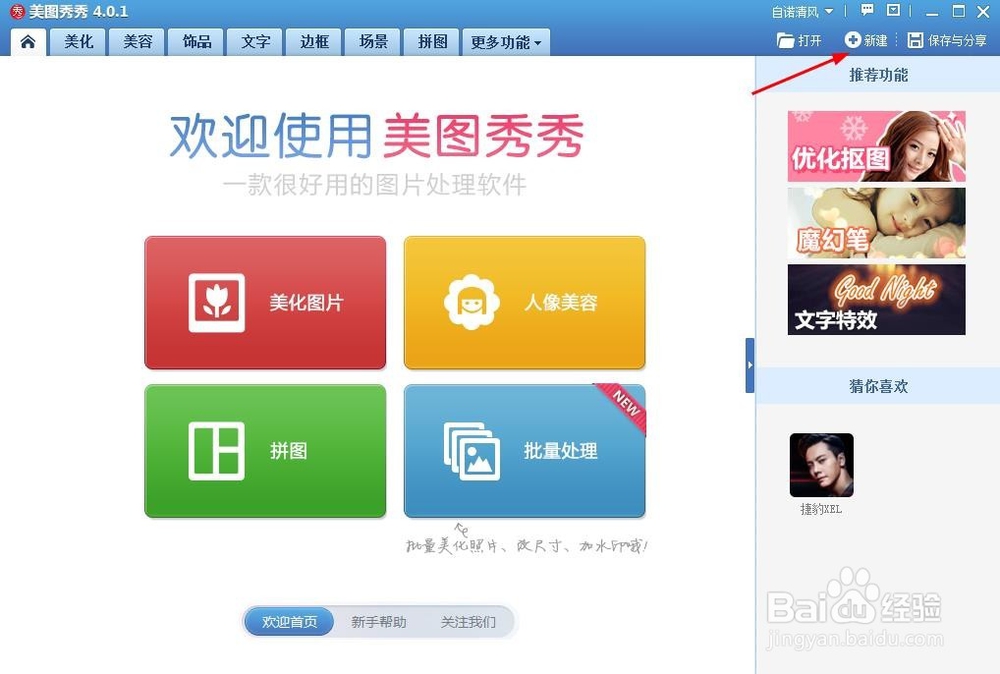
2、设置画布的高度和宽度,选择背景色为透明。点击“应用”创建画布。
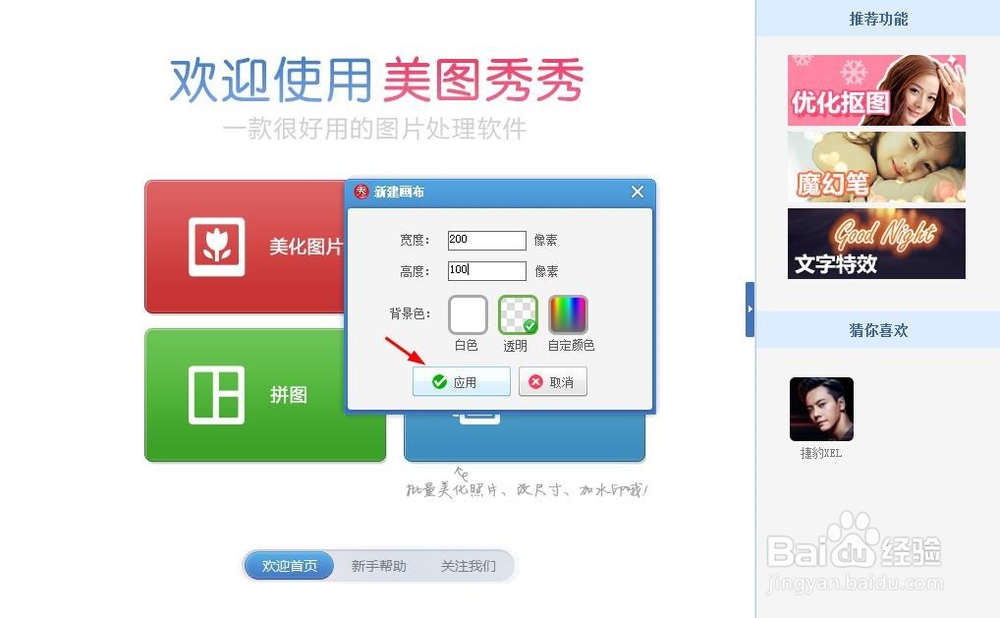
3、选择“文字”→“输入静态文字”。
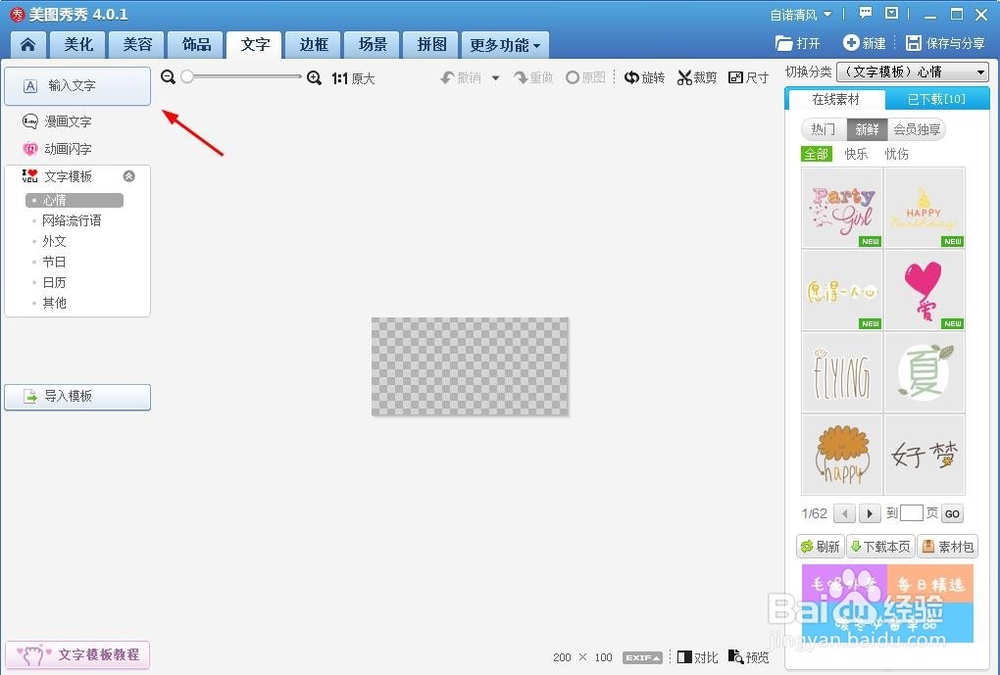
4、在弹出的“文件编辑框”里输入文字,可以设置字体、字号、颜色等。编辑好了选择保存水印。
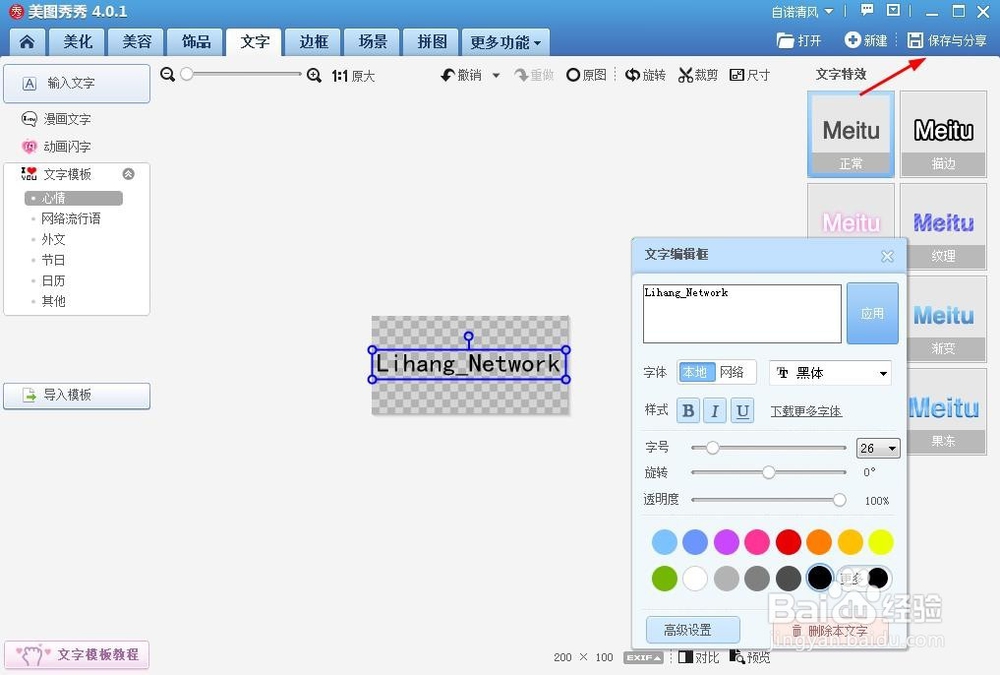
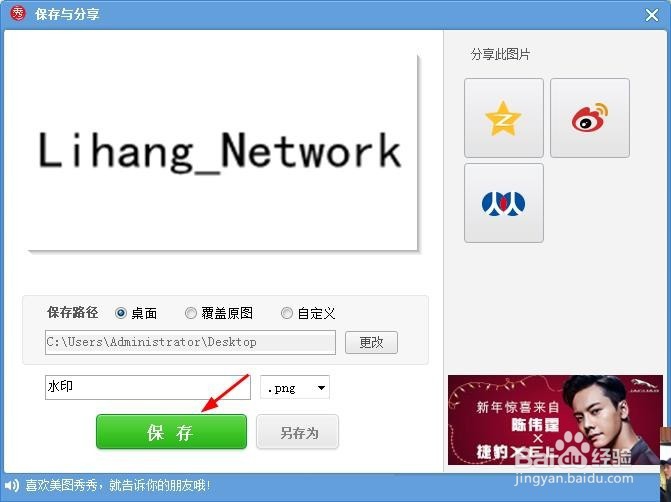
1、打开“美图秀秀”点击“批量处理”。
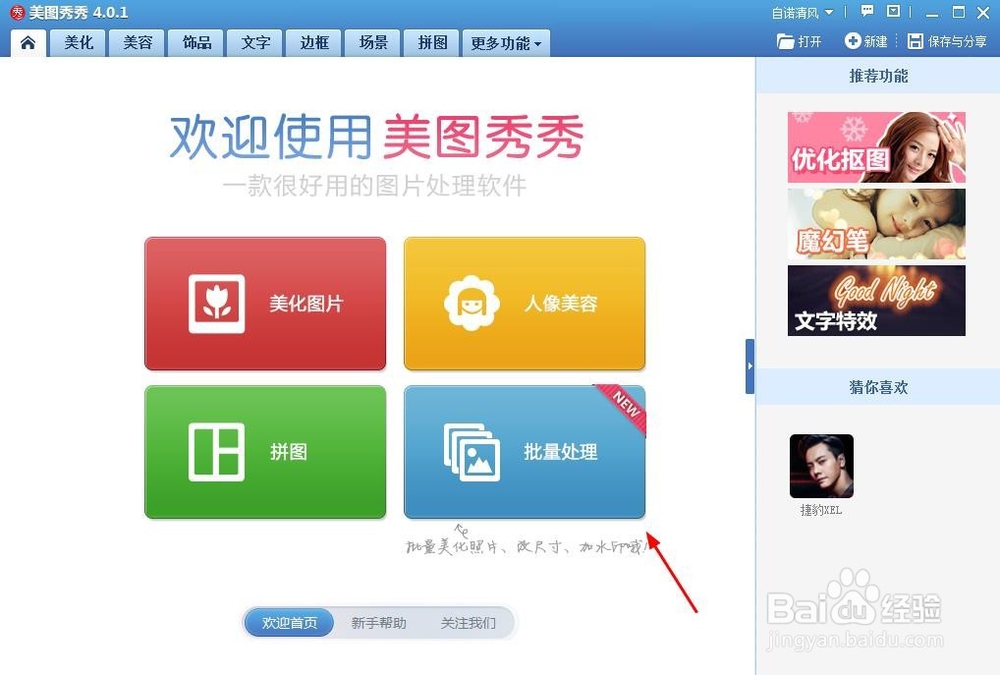
2、点击“添加多张图片”。
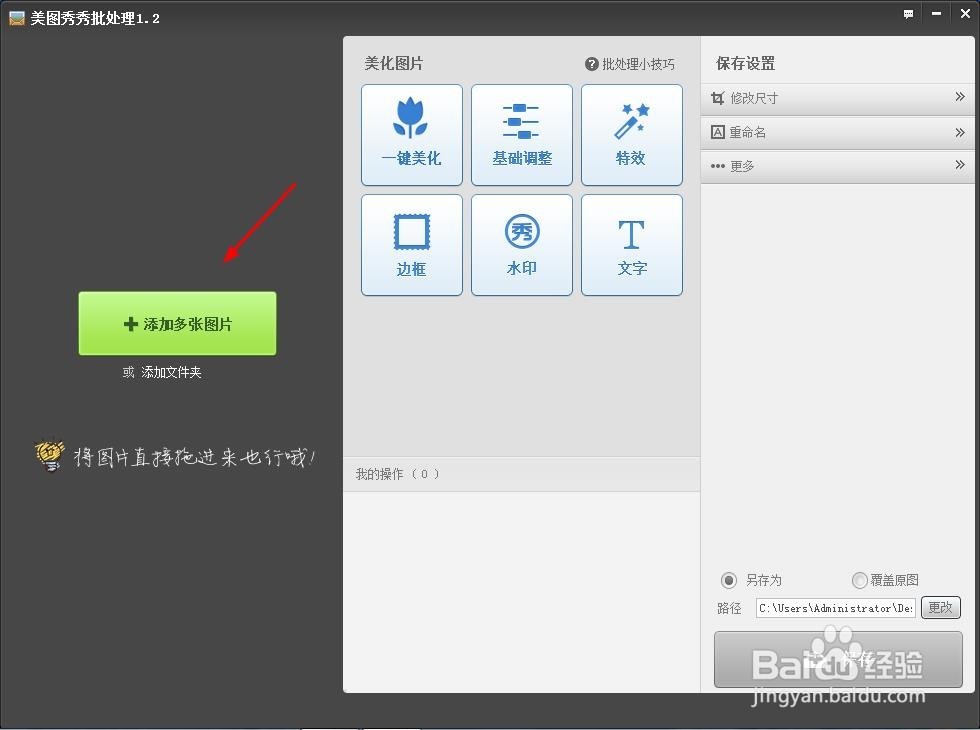
3、选择需要添加水印的图片点”打开“。
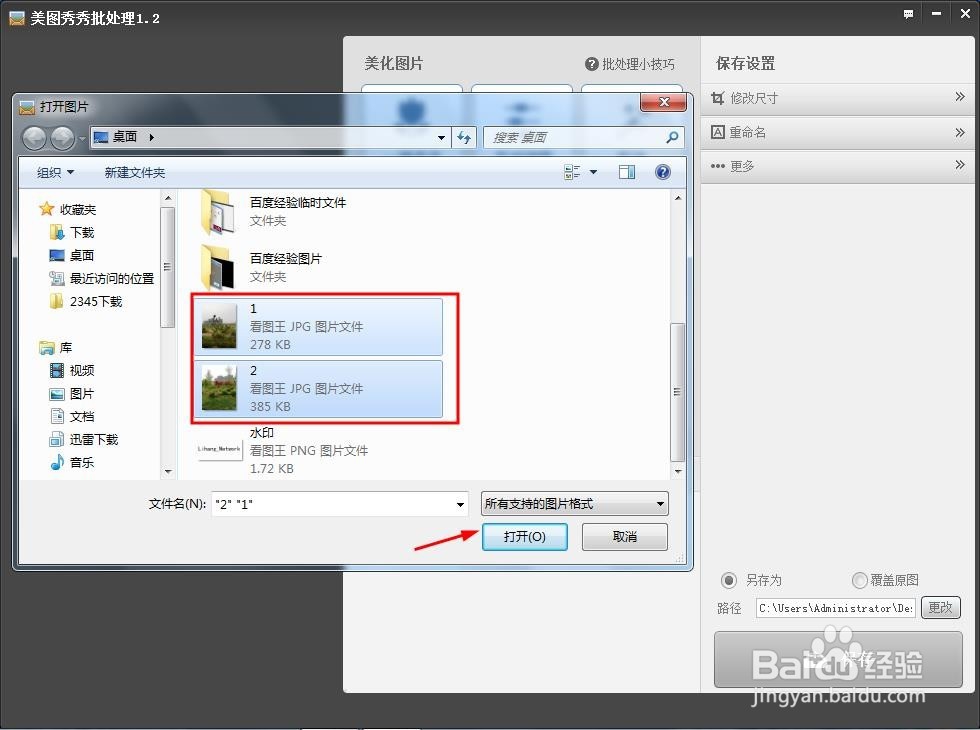
4、点击”水印“→”导入水印“。
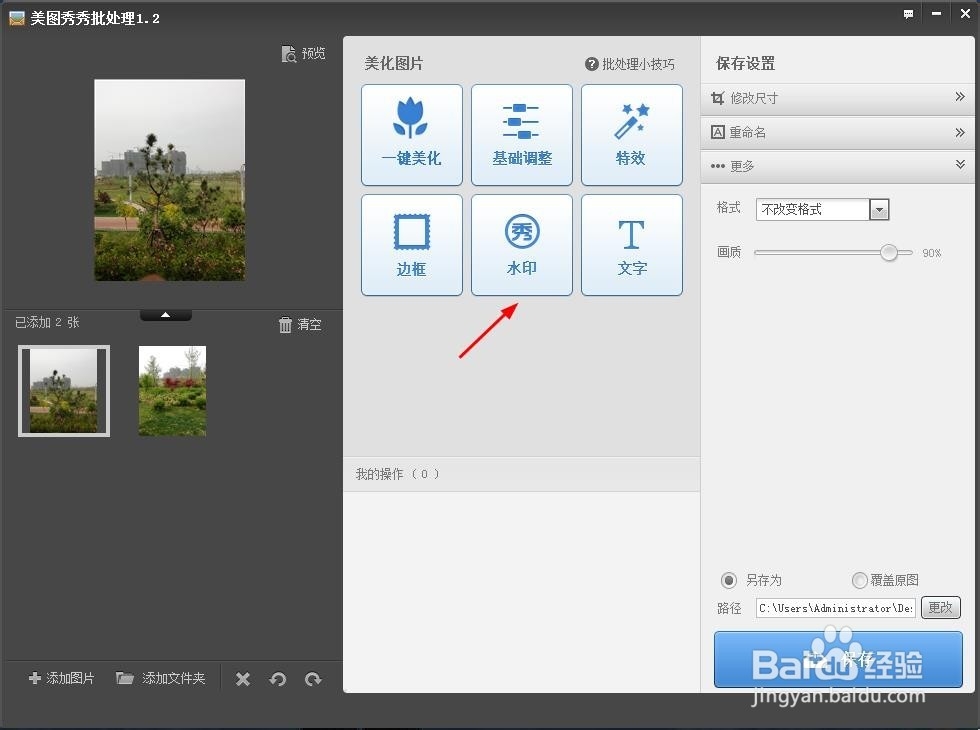
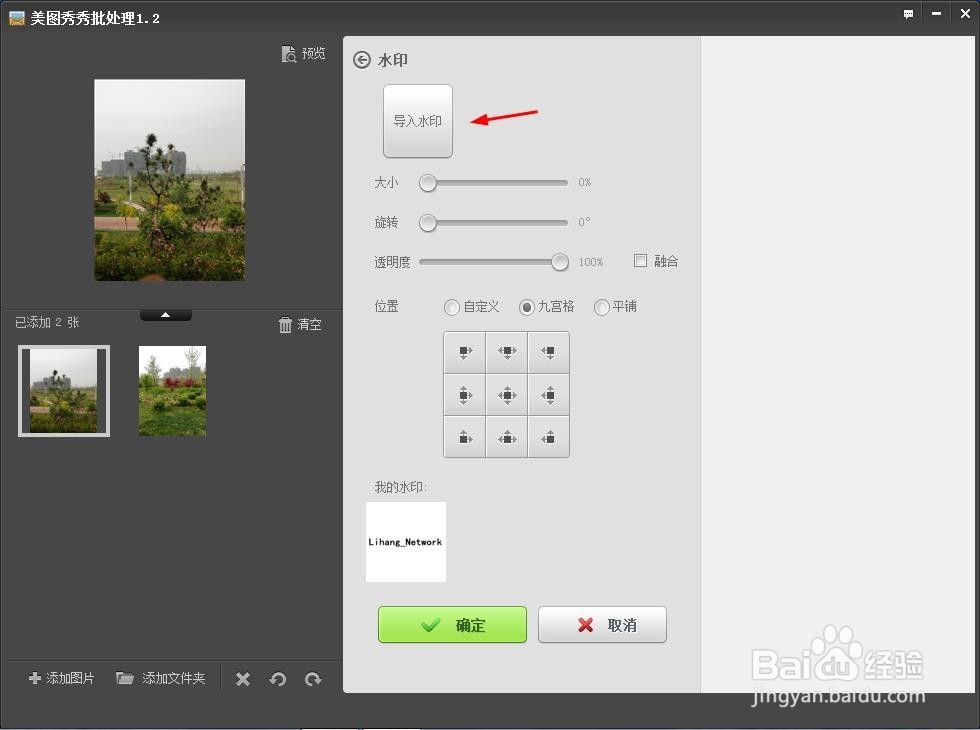
5、选择水印图片点”打开“。
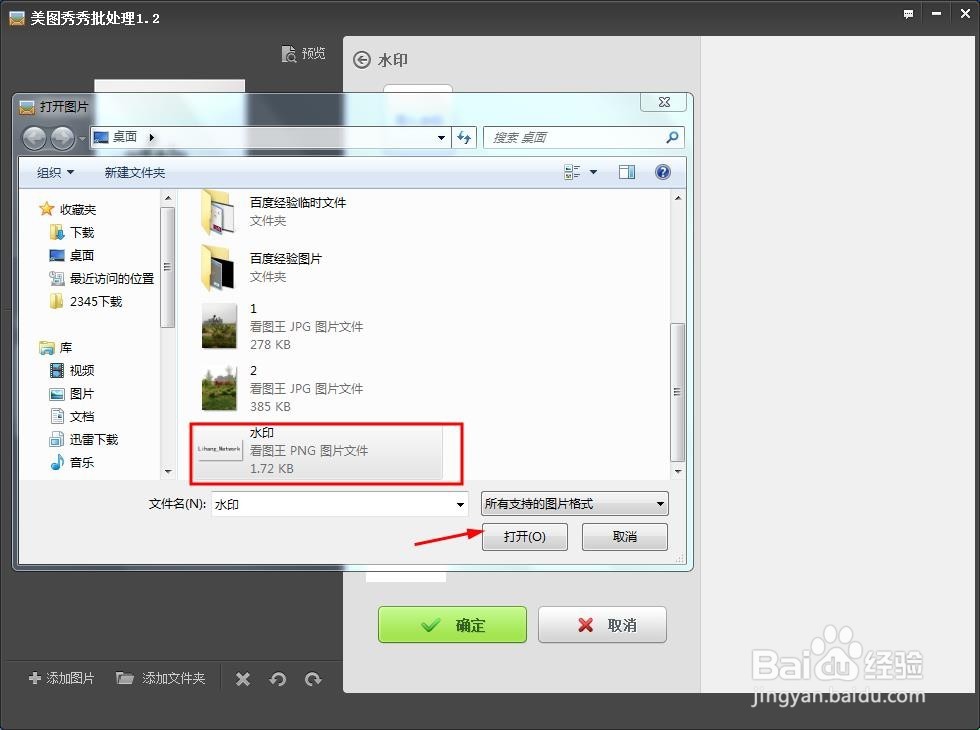
6、可以设置水印的大小、透明度、水印在图片上显示的文字,设置好后可以预览图片效果,点击”确定“。
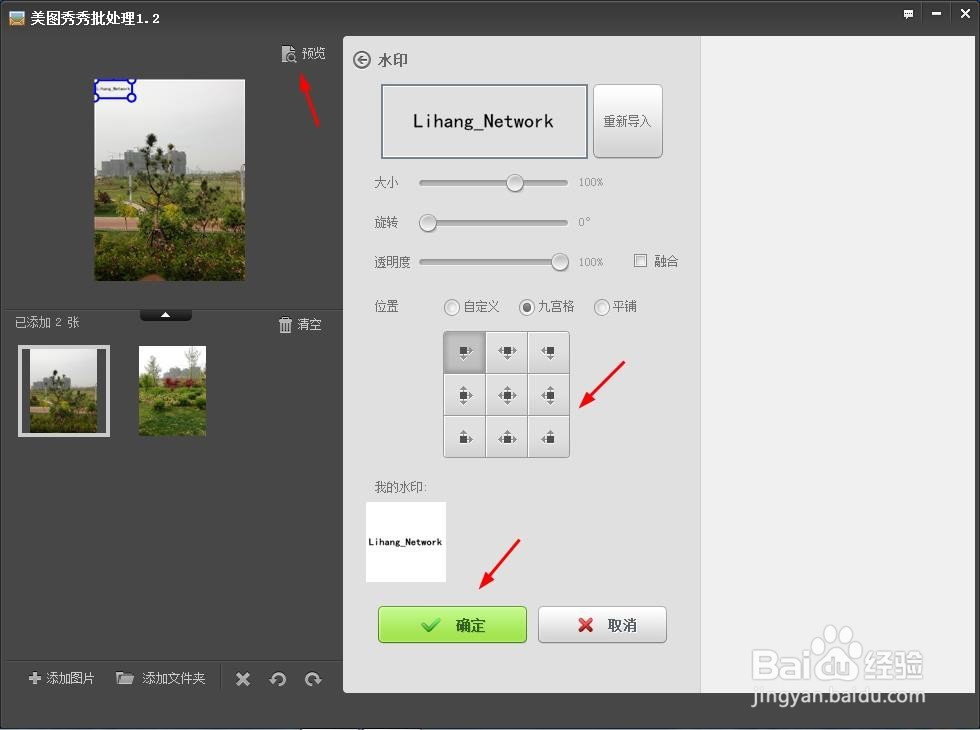


7、图片保存设置可以更改图片的大小、重命名等。选择”另存为“或”覆盖原图“点击”保存“。
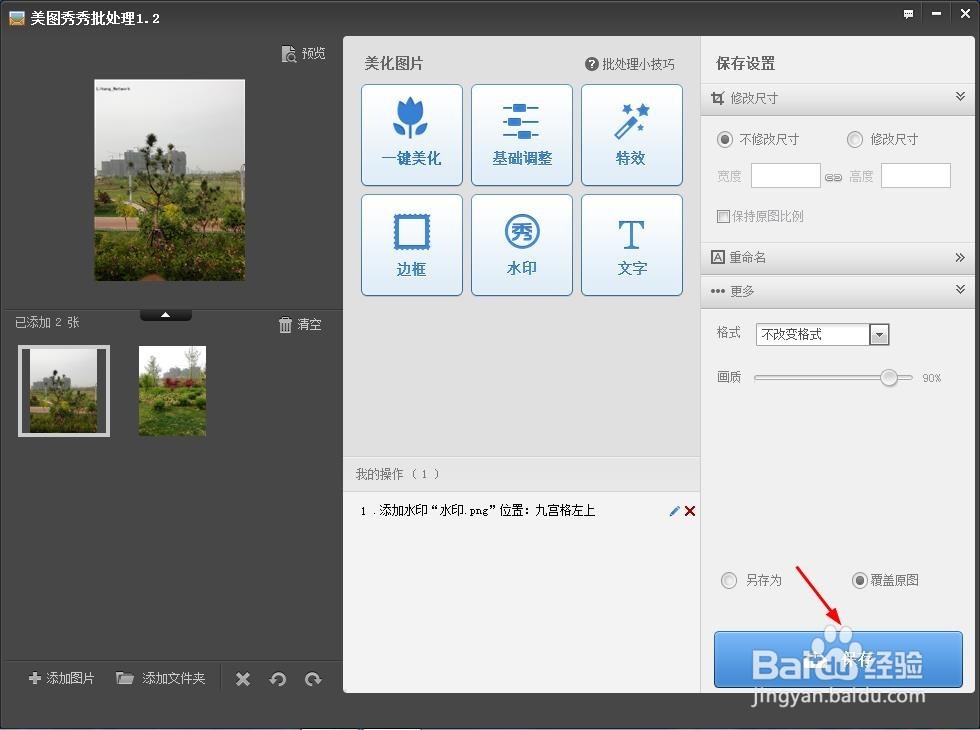
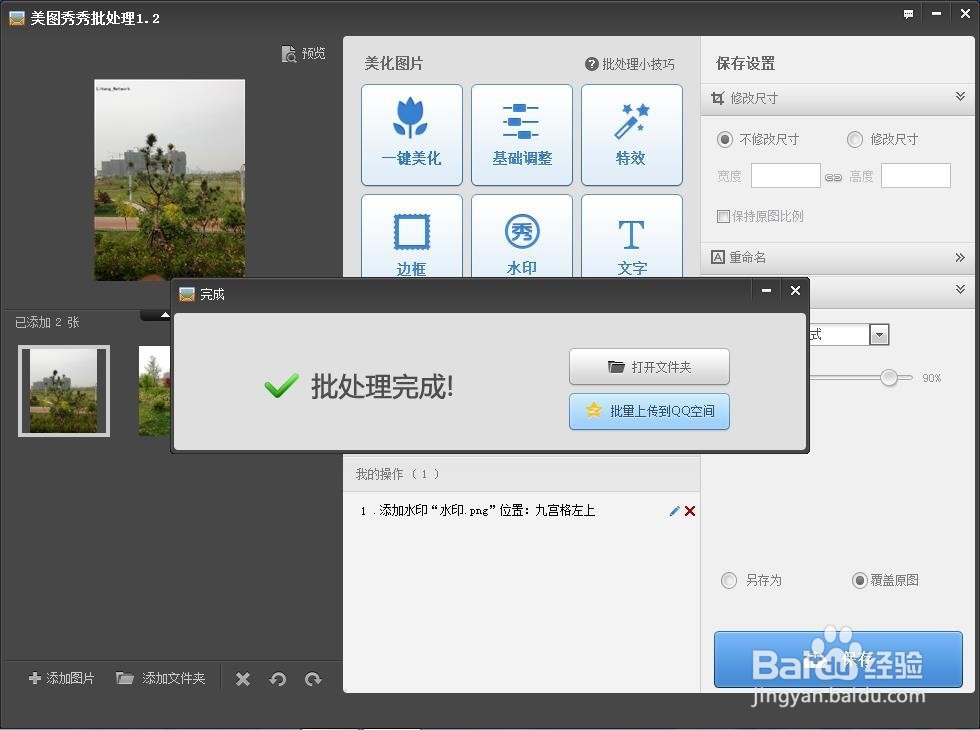
声明:本网站引用、摘录或转载内容仅供网站访问者交流或参考,不代表本站立场,如存在版权或非法内容,请联系站长删除,联系邮箱:site.kefu@qq.com。
阅读量:94
阅读量:167
阅读量:54
阅读量:50
阅读量:162